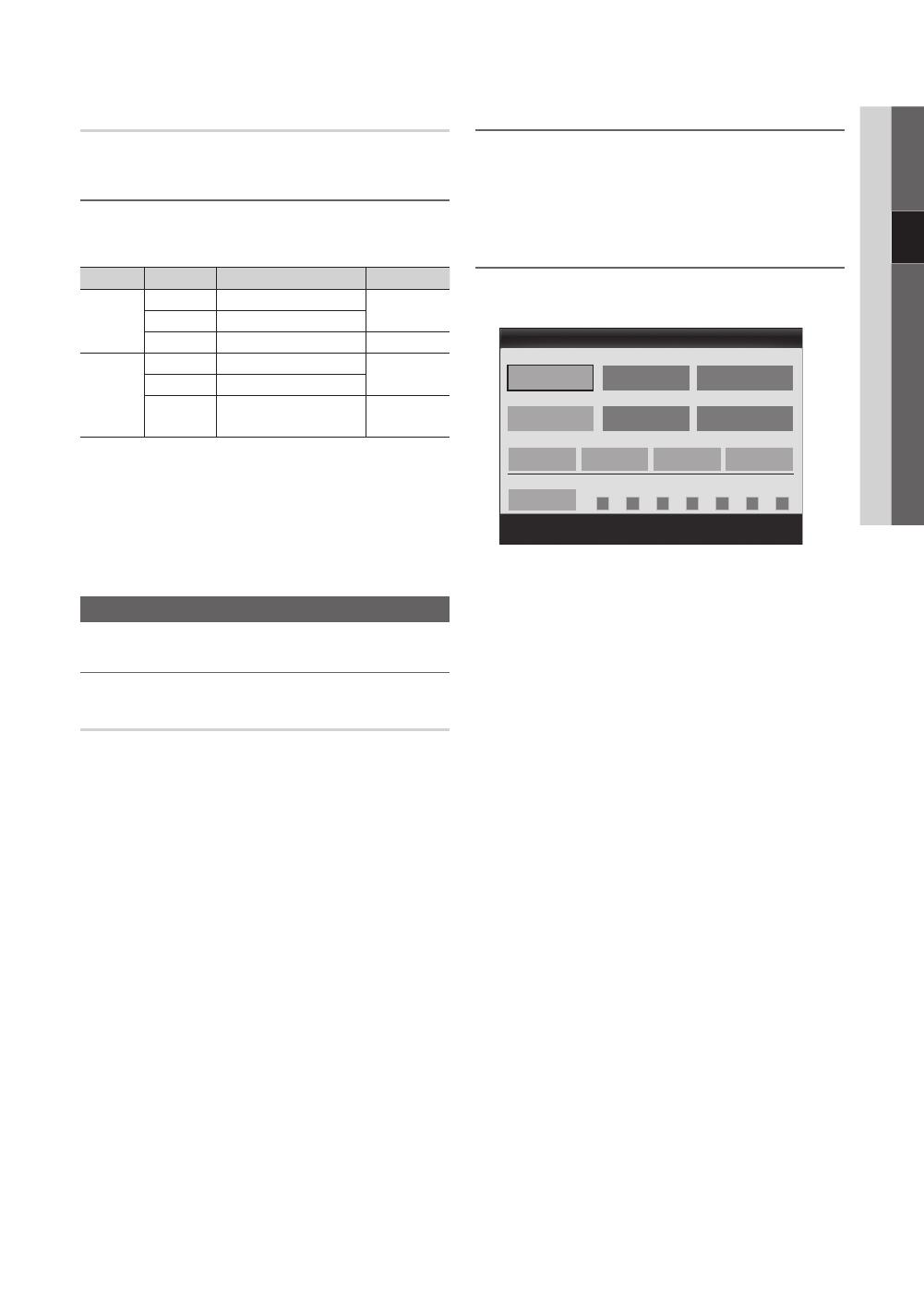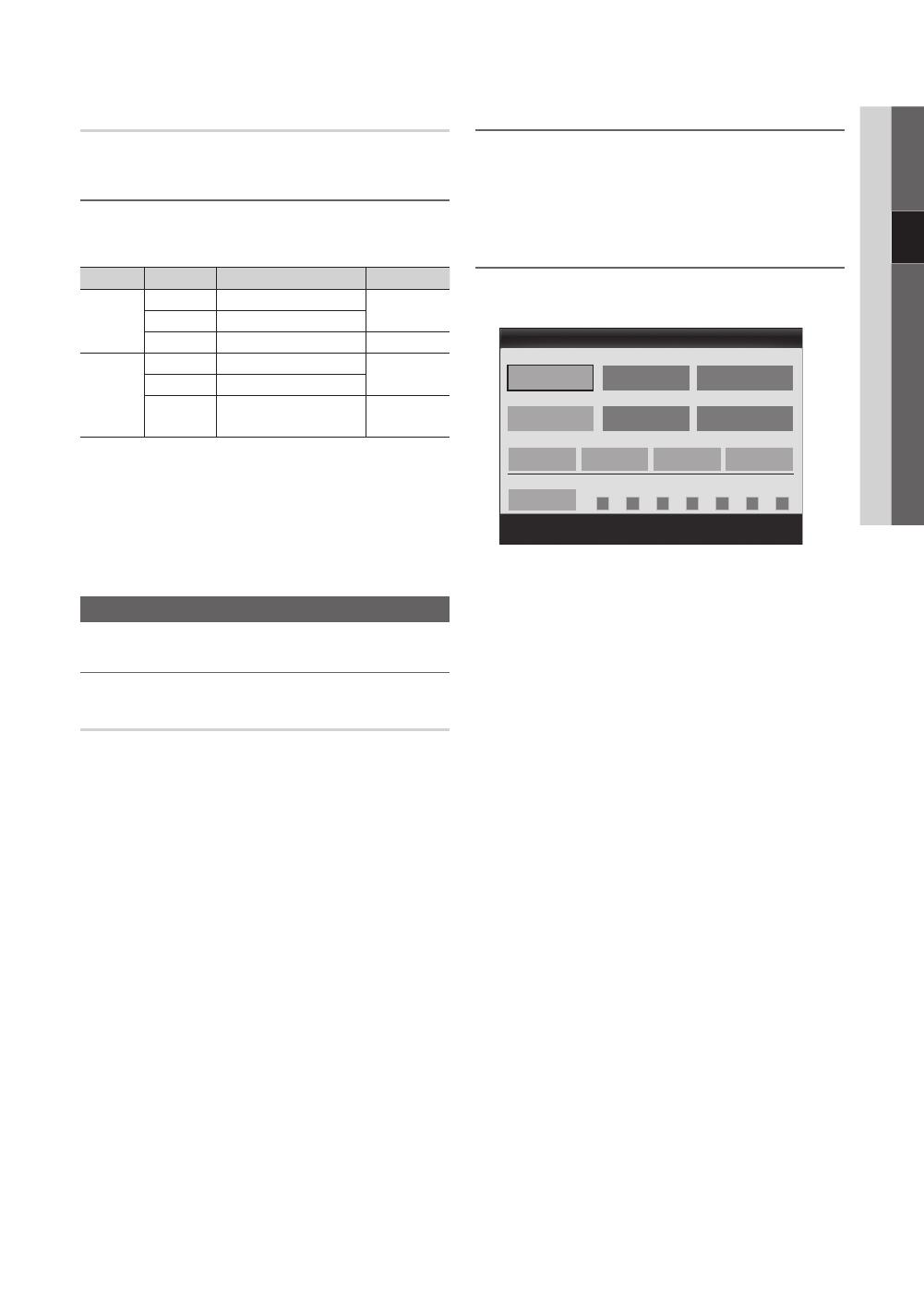
25
Svenska
03 Grundfunktioner
Ljudåterställning (OK / Avbryt)
Återställ alla ljudinställningar till fabriksstandard.
Välja ljudläge
När du ställer in Dual
-
visas det aktuella ljudläget på
skärmen.
Ljudtyp
Dual
-
Standard
A2
Stereo
Mono Mono
Automatisk
ändring
Stereo
Stereo ↔ Mono
Dual
Dual
↔ Dual
Dual
NICAM
Stereo
Mono Mono
Automatisk
ändring
Stereo
Mono ↔ Stereo
Dual
Mono ↔ Dual
Dual
Dual
✎
Om stereosignalen är svag och automatisk växling
förekommer, byter du till mono.
✎
Endast aktiverad i stereoljudsignal.
✎
Endast tillgänglig när källan för Ingångar är inställt på
TV.
Inställningsmeny
Ställa klockan
Tid
■ Klocka: Att ställa klockan är nödvändigt för att kunna
använda olika timerfunktioner på TV:n.
Den aktuella tiden visas varje gång du trycker på
knappen INFO.
✎
Om du drar ur strömsladden måste du ställa
klockan igen.
Klockläge (Auto / Manuellt)
✎
Beroende på sändningsstation och -signal kanske
den automatiska tiden inte ställs som den ska. I så
fall ska du ställa tiden manuellt.
✎
Antennen måste anslutas för att ställa tiden
automatiskt.
Ställ klockan: Ställ in Dag, Månad, År, Timme och
Minut manuellt.
✎
Endast tillgängligt när Klockläge är inställt på
Manuellt.
Tidszon (beroende på land): Välj din tidszon.
✎
När Land är inställt som Övriga kan du använda
den här funktionen.
✎
Den här funktionen är bara tillgänglig när
Klockläge är inställt som Auto.
Använda sovtimern
■ Sovtimer
: Stänger automatiskt av TV:n efter
en förinställd tidsperiod. (30, 60, 90, 120, 150 eller 180
minuter).
✎
För att avbryta Sovtimer väljer du Av.
Ställa in timern som På/Av
■ Timer 1 / Timer 2 / Timer 3: Tre olika timerinställningar
kan göras för på/av. Ställ in klockan först!
Påslagningstid / Avstängningstid: Välj timme, minut
och aktivera/inaktivera. (För att aktivera timern med
valda inställningar väljer du Aktivera.)
Volym: Välj önskad ljudnivå.
Källa: Välj TV- eller USB-innehåll som ska spelas när
TV:n slås på automatiskt. (USB kan bara väljas när en
USB-enhet är ansluten till TV:n)
Antenn (när Källa är inställt på TV): Välj ATV eller DTV.
Kanal (när Källa är inställt på TV): Välj önskad kanal.
Innehåll (när Källa är inställt på TV): Välj en mapp i USB-
enheten som innehåller musik- eller fotofiler som ska
spelas upp när TV:n slås på automatiskt.
✎
OBS!
x
Om det inte finns några musikfiler på USB-
enheten eller om mappen som innehåller
musikfiler inte har valt kommer inte
timerfunktionen att fungera som den ska.
x
Om det bara finns en fotofil på USB-enheten
kan inget bildspel visas.
x
Om mappnamnet är för långt kan mappen inte
väljas.
x
Varje USB du använder tilldelas en egen mapp.
Om du använder mer än en USB av samma typ
ska du se till att mapparna som tilldelas USB-
enheterna har olika namn.
10 TV ATV 1
00 00
▲
▼
00 00
Timer 1
Påslagningstid
Avstängningstid
Volym
Inactivate
Inactivate
Sön Mån Tis Ons Tor Fre Lör
En gång
Källa Antenn Kanal
Upprepa
Flytta
Justerar
Enter
Tillbaka
[N-Euro]BN68-02590E-03L05.indb 25 2010-05-17 오후 5:44:27